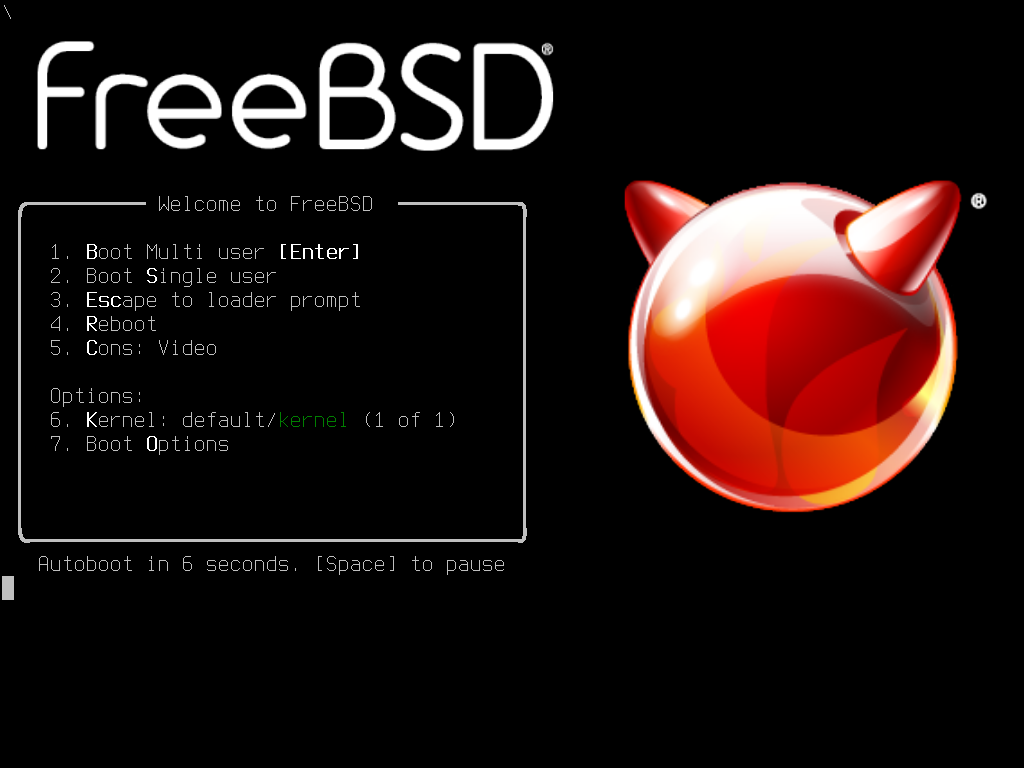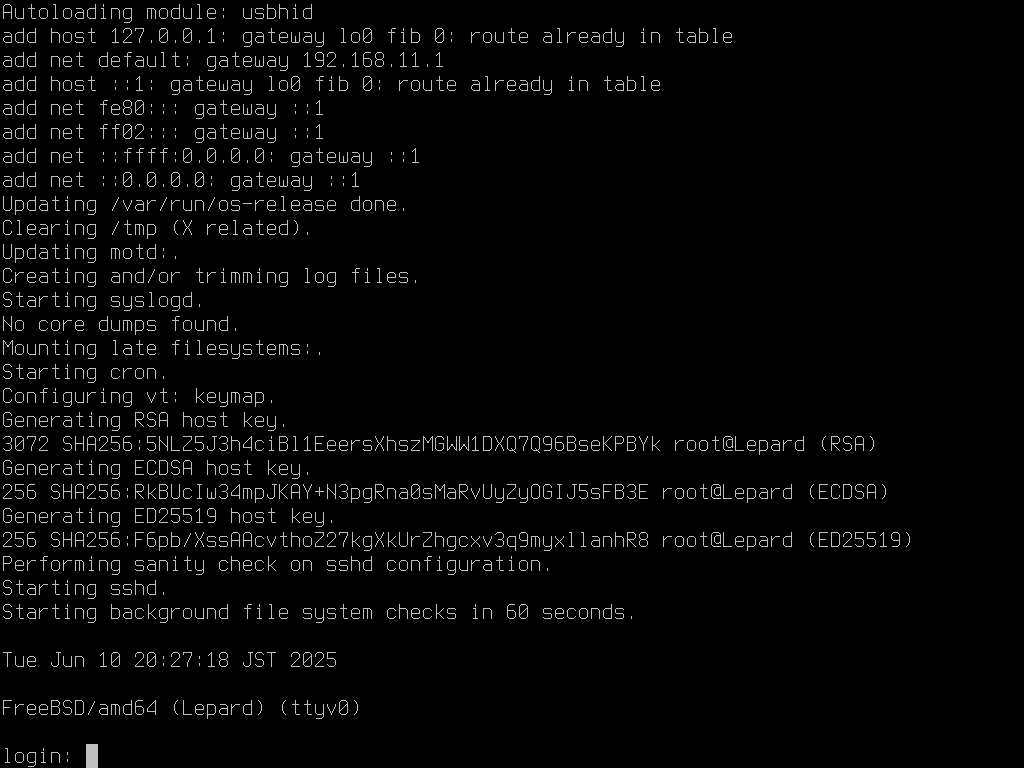FreeBSDとは
FreeBSD(フリービーエスディー)は、UNIXライクなオープンソースのOSソフトウェア。特にネットワークOSとしての稼動実績はLinux系を上回り、高い負荷にも安定したパフォーマンスを維持します。
FreeBSD(フリービーエスディー)は実用性を重視し堅牢で頑丈な設計を施されている点から、大手企業・サービスのFTP、WWW、電子メールサーバなどの運用に適しています。
今回は2025 年 6 月 10 日にリリースされたFreeBSD14.3をインストールし、サーバーの構築を行います。
特徴
高い負荷にも耐えられる高速・高性能なマルチプラットフォーム
大手企業にも多々の採用実績
アクセス制限によりセキュリティ対策を適用できるネットワーク
小規模から大規模までのサーバの運用が可能
商用から個人用途まで33,000を超える専用ソフトウェア
インストール
1.インストールイメージのダウンロード
FreeBSD の配布サイト(https://www.freebsd.org/where/) にアクセスし,amd64を選択
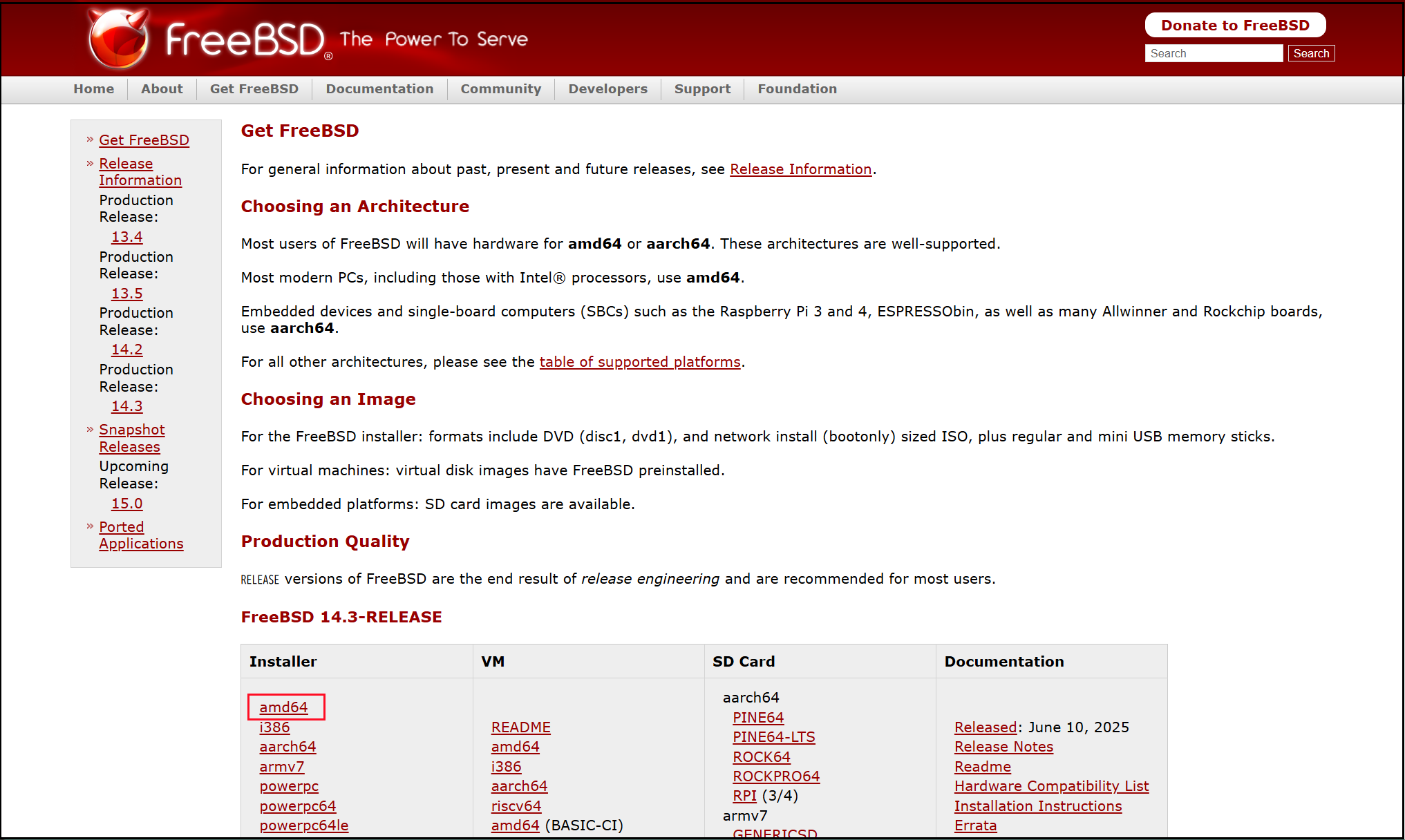
「FreeBSD-14.3-RELEASE-amd64-dvd1.iso」を選択し、ダウンロードする
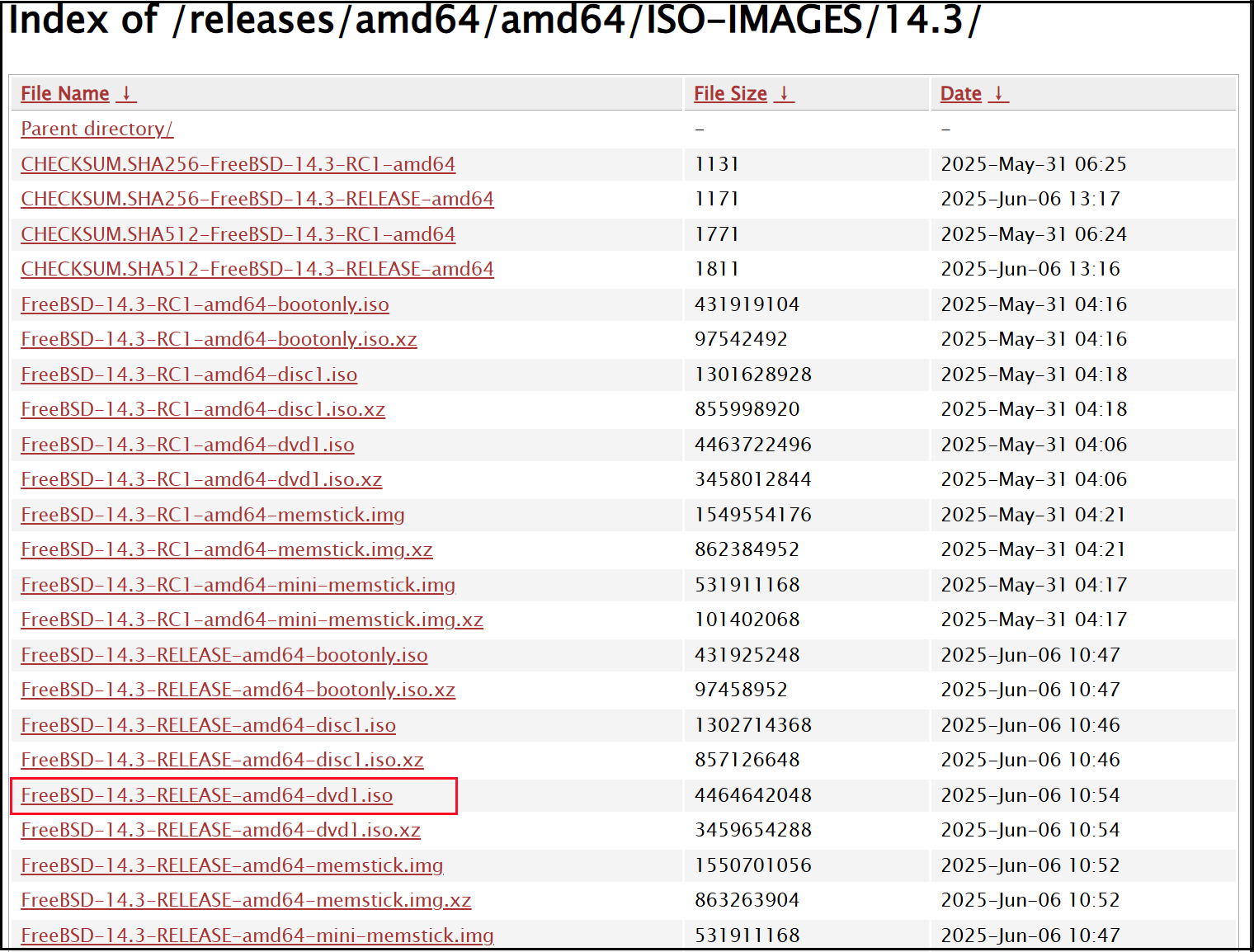
2.ブートディスクの作成
ダウンロードしたFreeBSD-14.3-RELEASE-amd64-dvd1.isoからブートディスクを作成する(DVDディスク)
USBメモリーに作成する場合はFreeBSD-14.3-RELEASE-amd64-memstick.imgをダウンロードしてWin32 Disk Imager等Image Writerを利用し、作成する
3.BIOS設定を変更し、作成したブートメディアから起動する
4.起動初期画面
そのままEnter
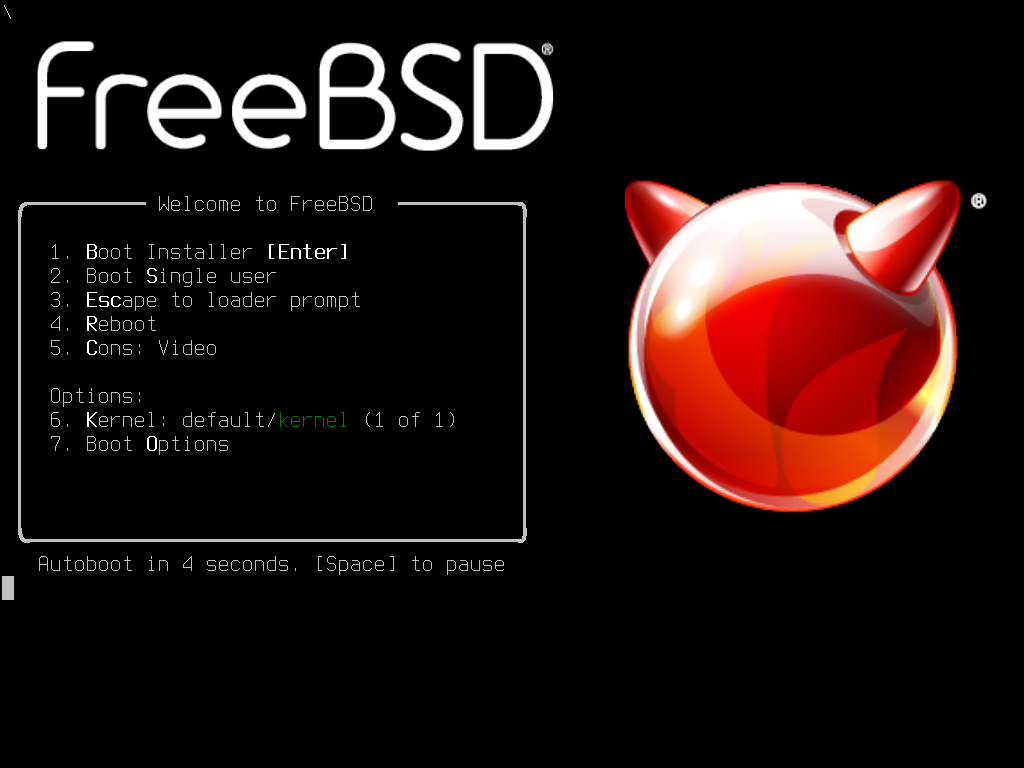
5.「Install」を選択しEnter
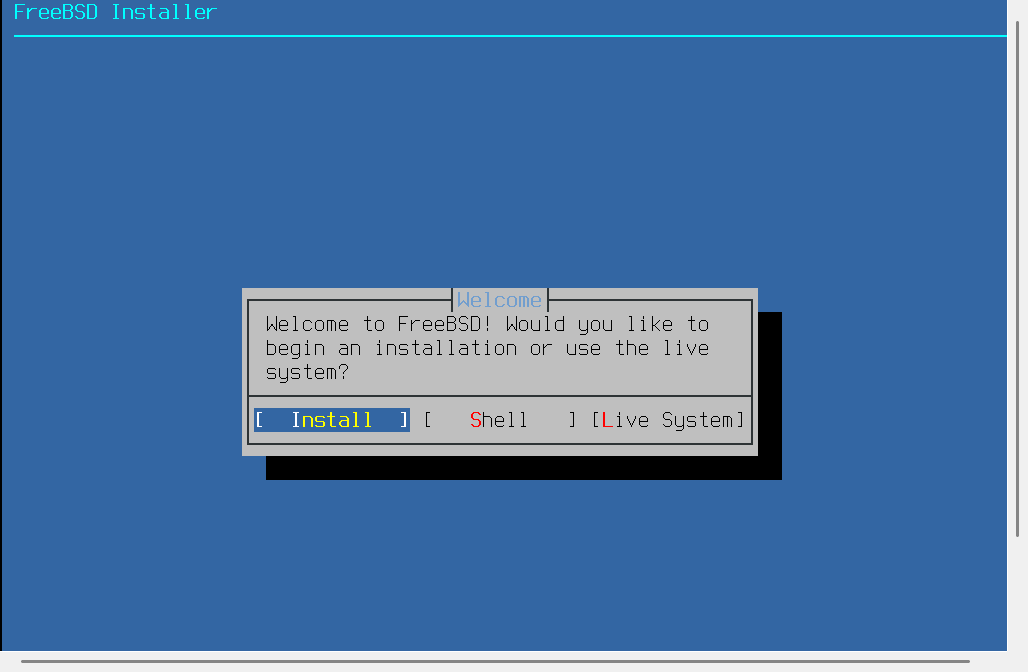
6.keymapの選択
日本語キーボードなら「Japanese 106」をマークし、「Select」を選択しEnter
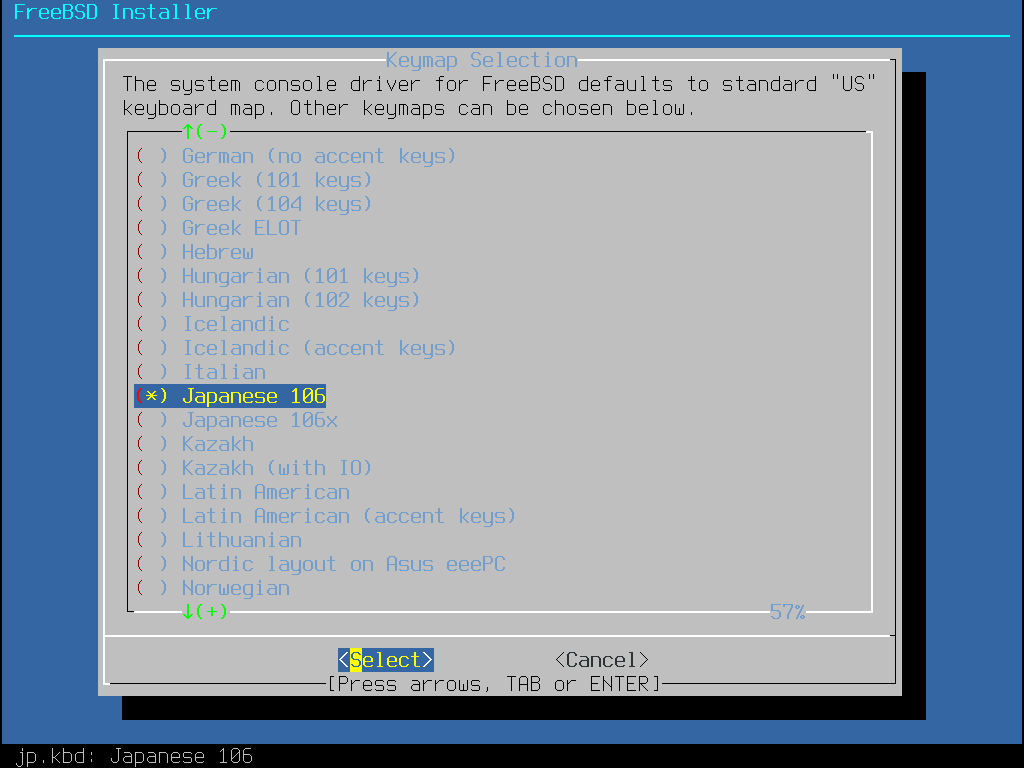
7.「Contunue ---」にカーソルを合わせ「Select」を選択しEnter
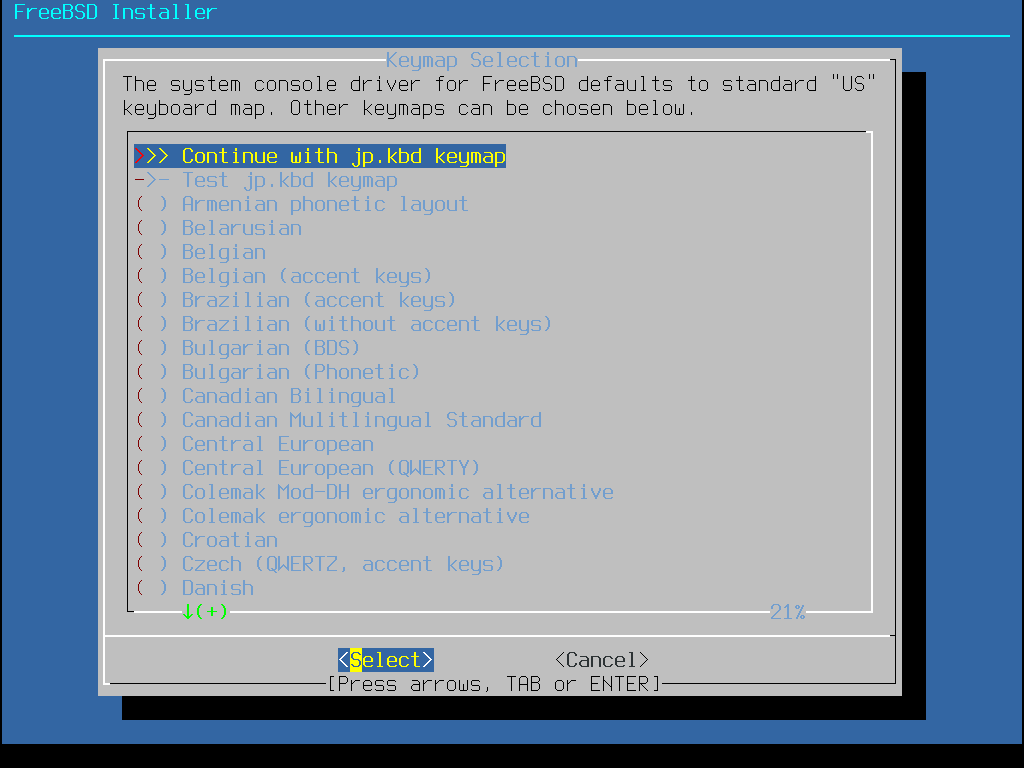
8.ホスト名の設定--Set Hostnameの画面では、任意のホスト名を入力する
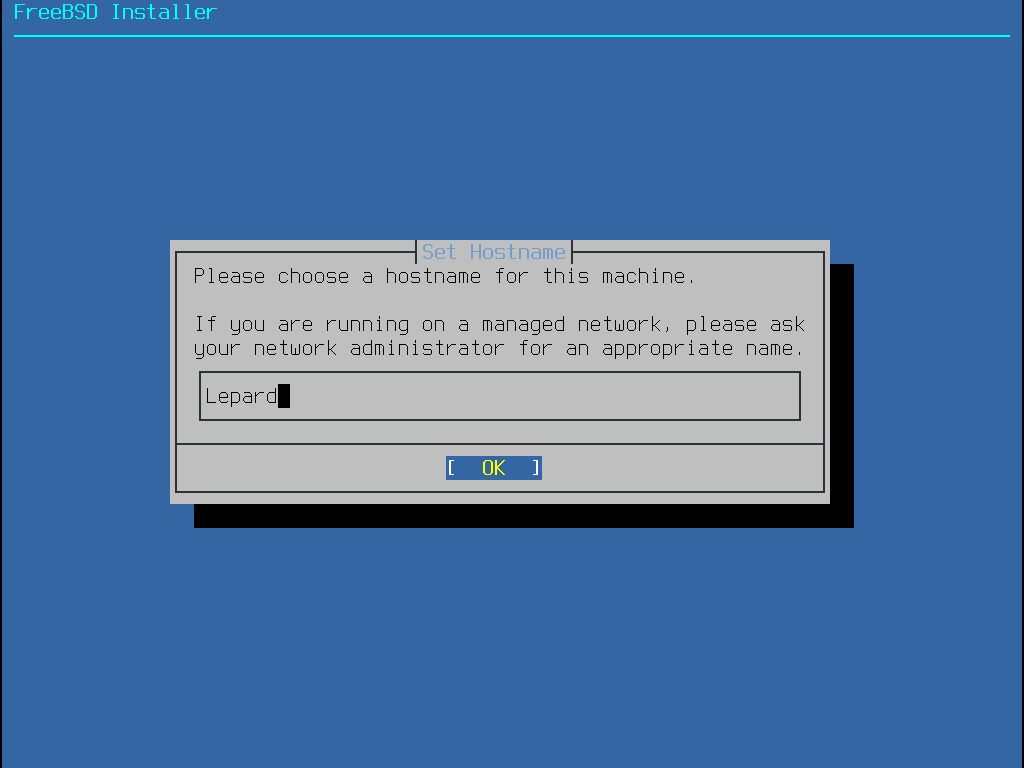
9.ディストリビューションの選択--下記のように「ports」「src」にマークし、OKを選択しEnter
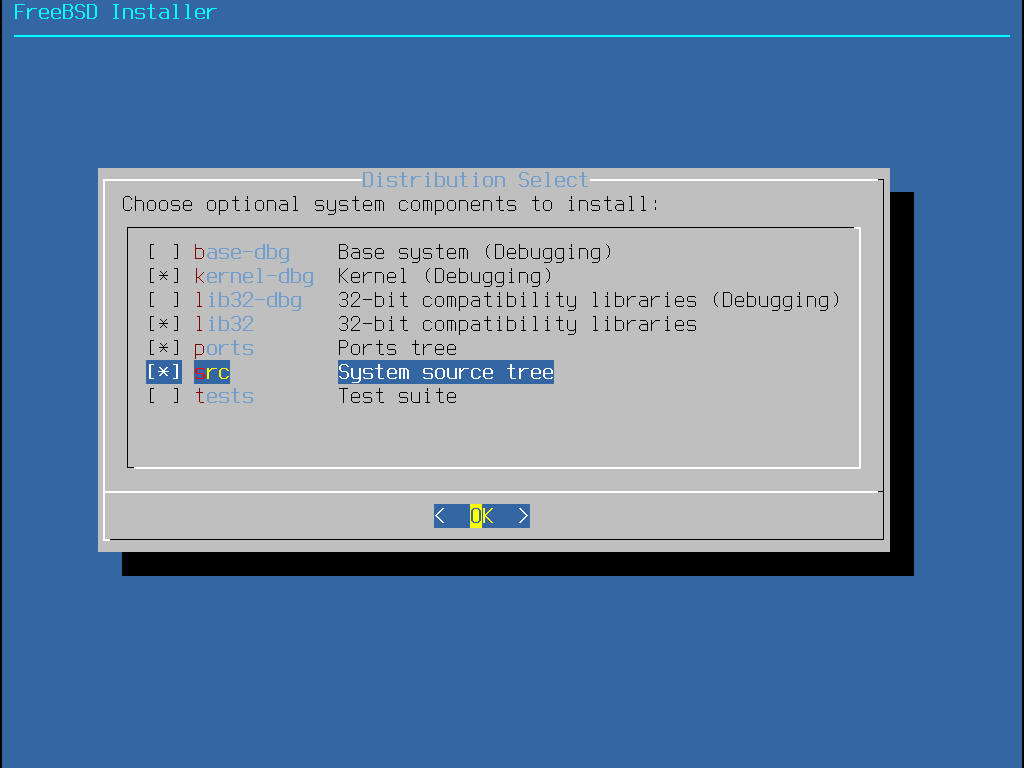
10.ディスクのパーティショニング
「Auto(ZFS)」に設定しOKを選択しEnter
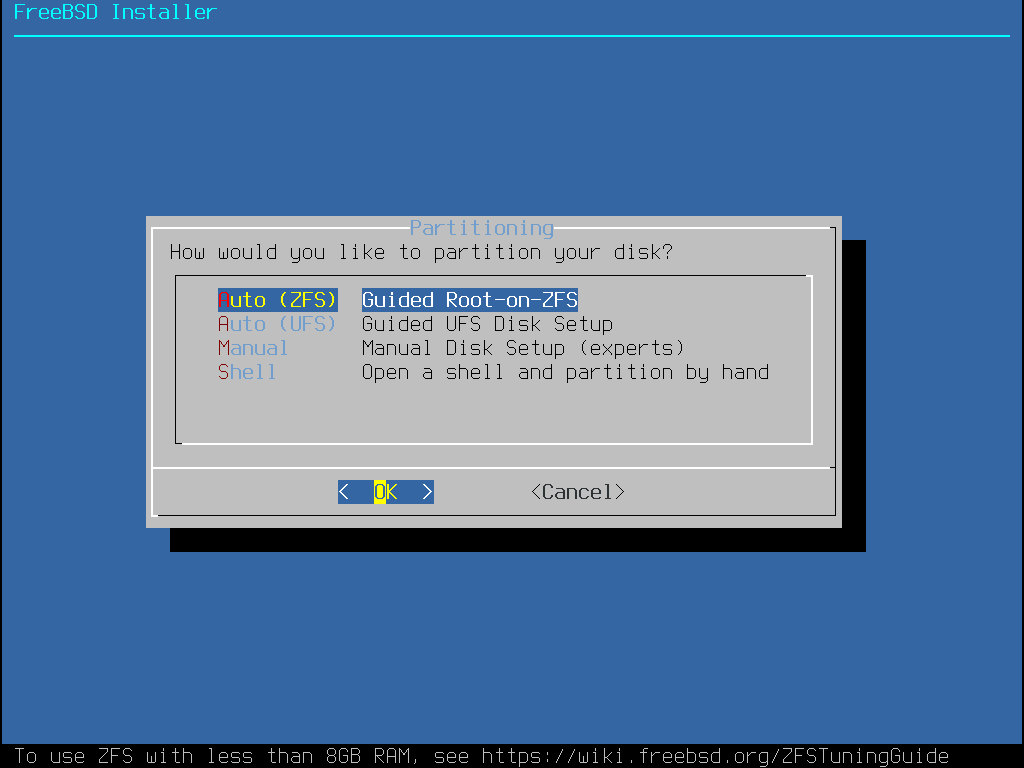
11.ZFS のインストール
「Install」を選び, 「Select」を選択しEnter
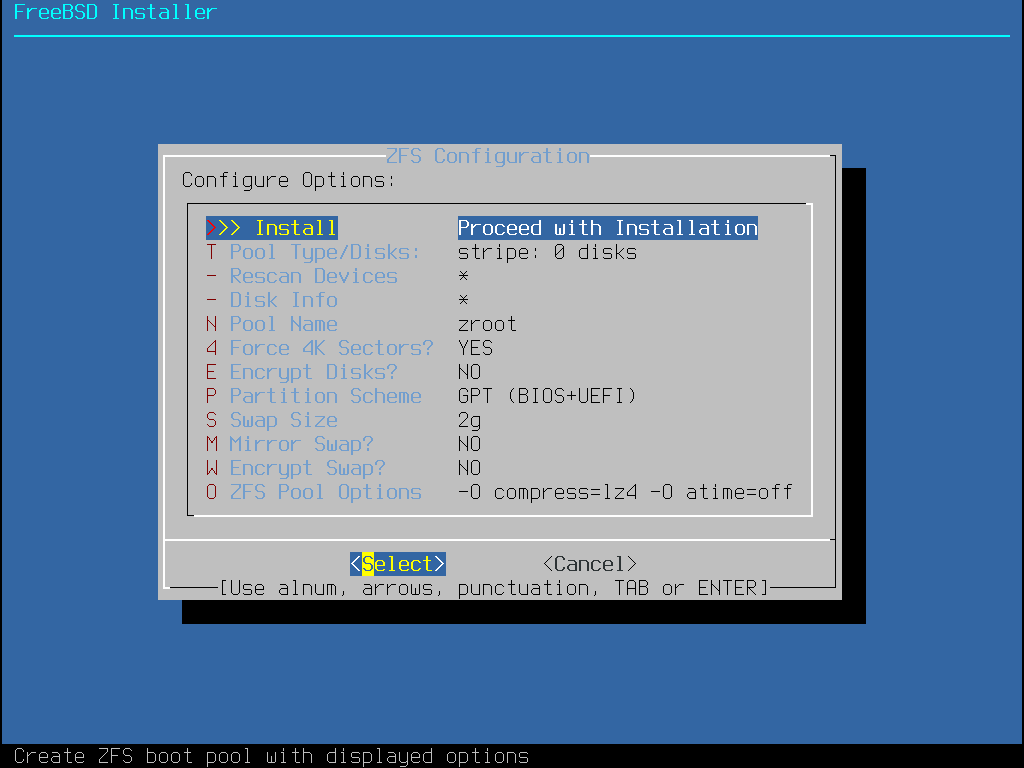
12.バーチャルデバイスタイプの設定
デフォルトのままOKを選択しEnter
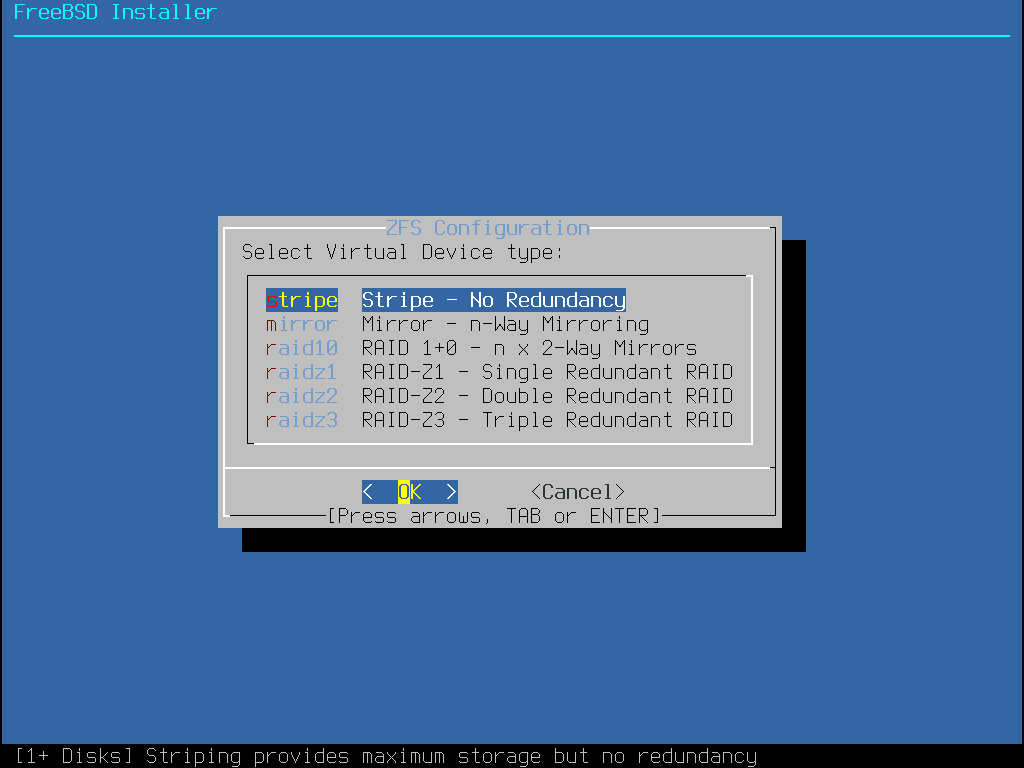
13.ドライブの選択
インストールするディスクを選択し、スペースキーでチェックを入れ、OKを選択しEnter、今回はVmware Workstationにインストールしています
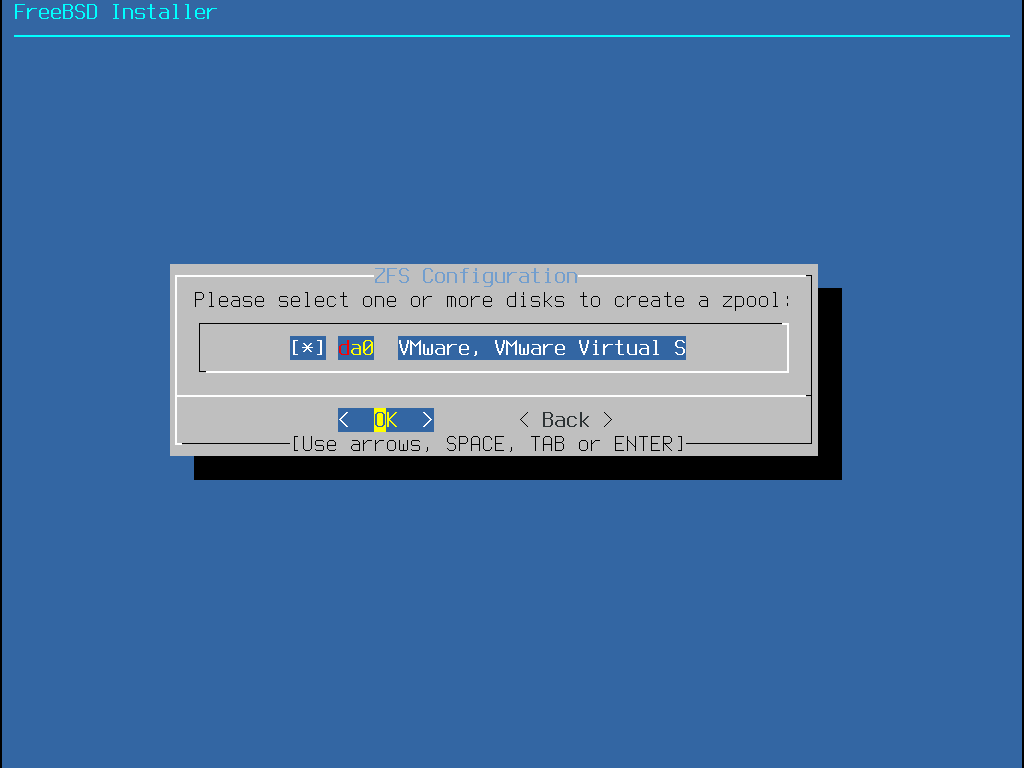
14.最終の確認
よろしければ「YES」を選択しEnter
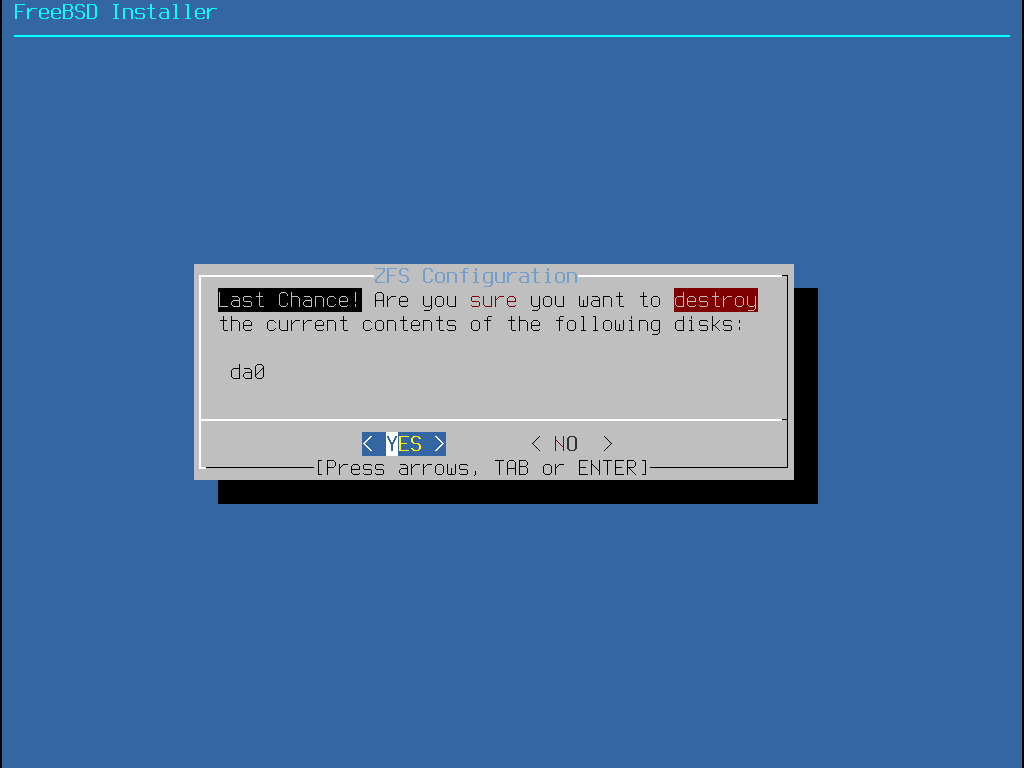
15.インストールが始まります
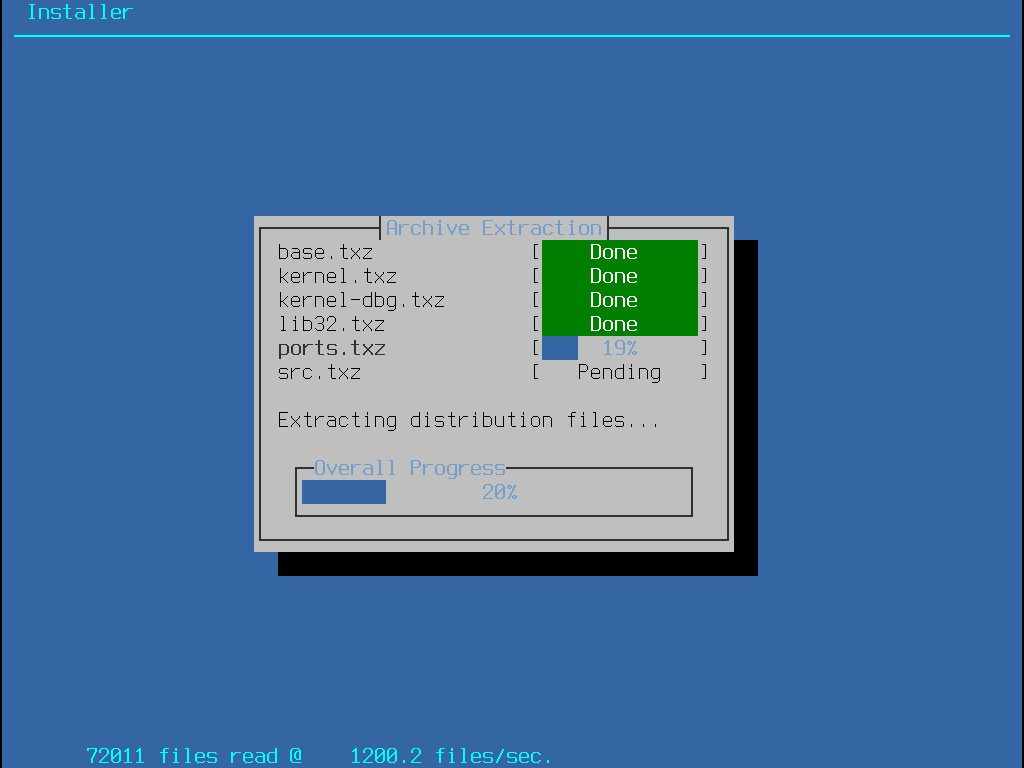
16.root ユーザーのパスワード設定
メモ等に残し忘れないようにする
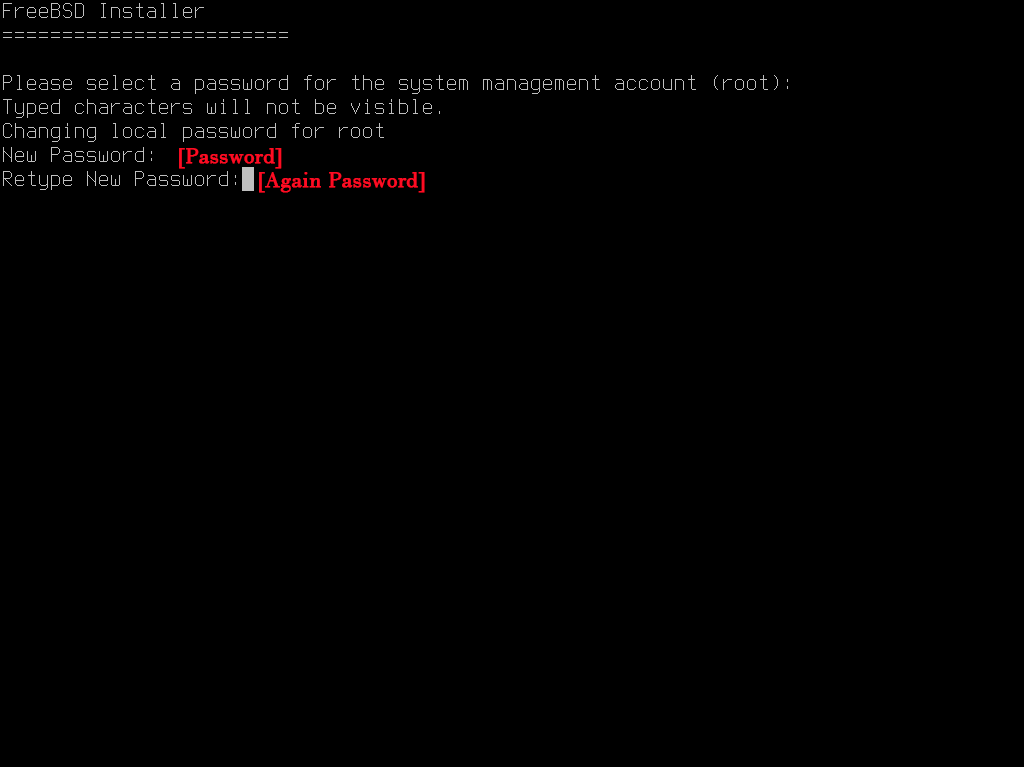
17.ネットワークインタフェースの選択
使用するネットワークインターフェース名を確認し、OKを選択しEnter
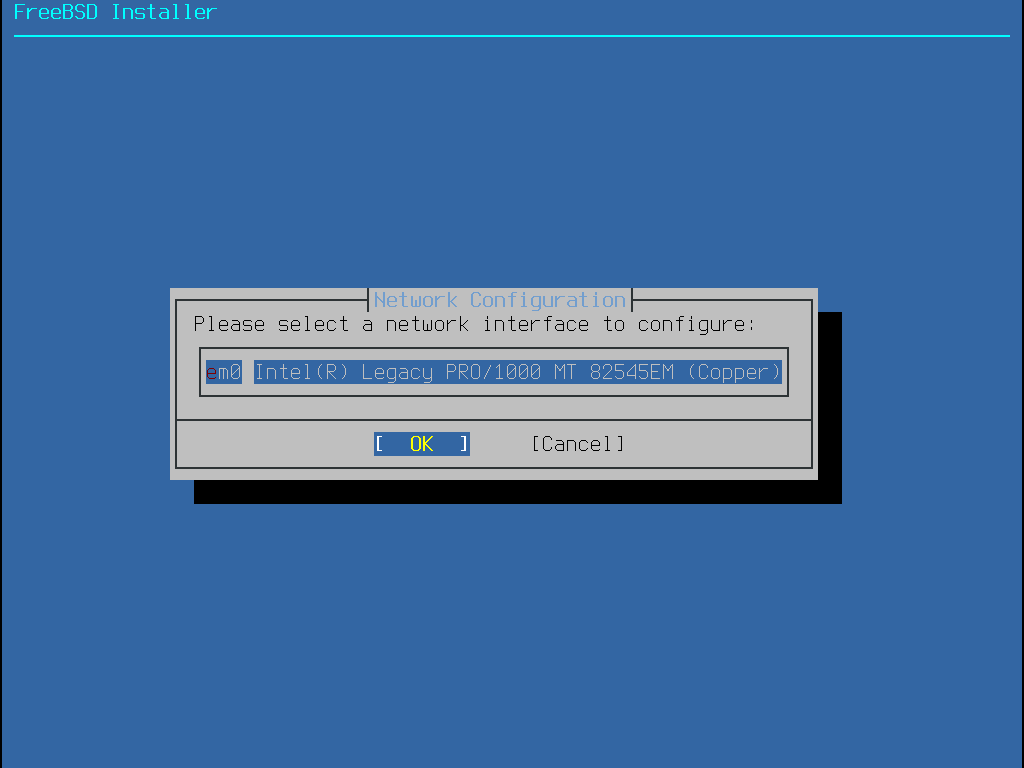
18.IPv4のネットワーク設定を続けることの確認
今回は、Yes を選択しEnter
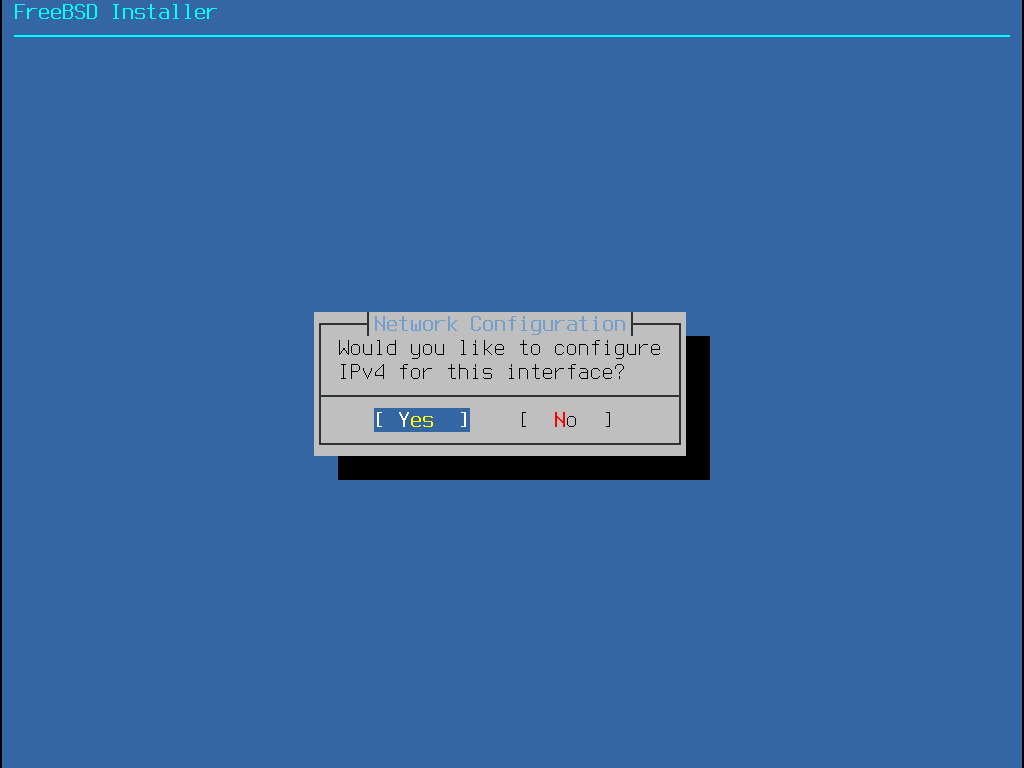
19.ネットワークアドレスは固定 IP アドレスか DHCP かを選ぶ
今回はサーバーを構築するため固定IPアドレスにするため、「No」を選択しEnter
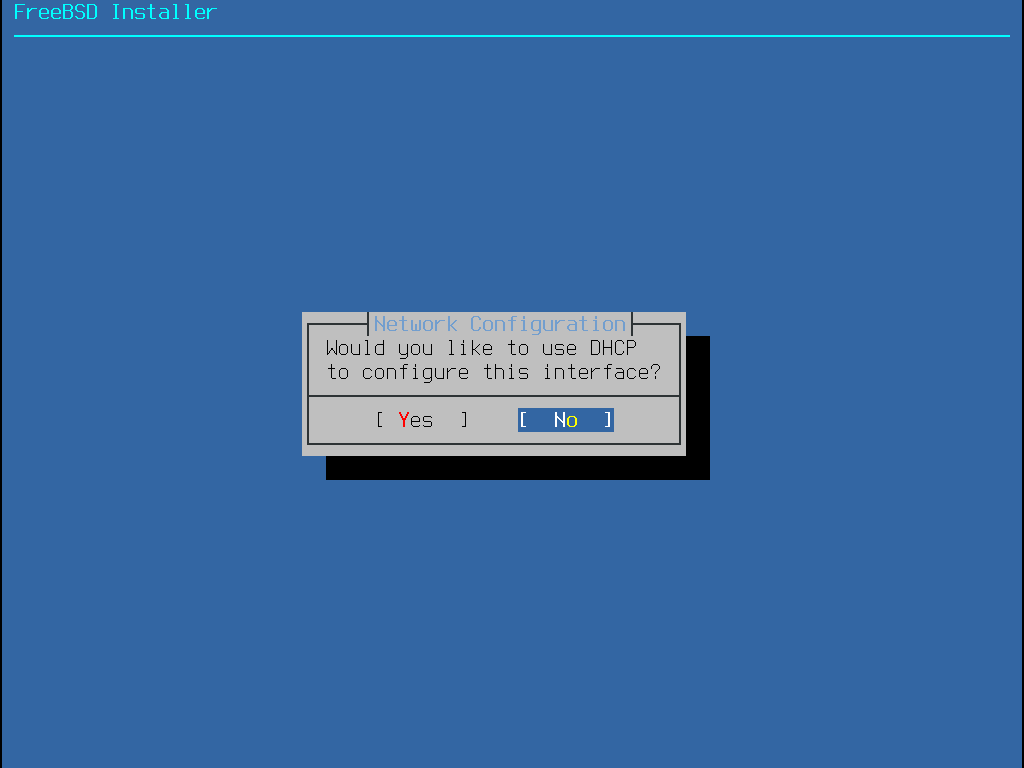
下記のように入力し、OKを選択しEnter
・IP Address : 固定したいローカルアドレス(例;192.168.11.83)
・Subnet Mask : 255.255.255.0
・Default Router : 各自のルーターアドレス(例;192.168.11.1)
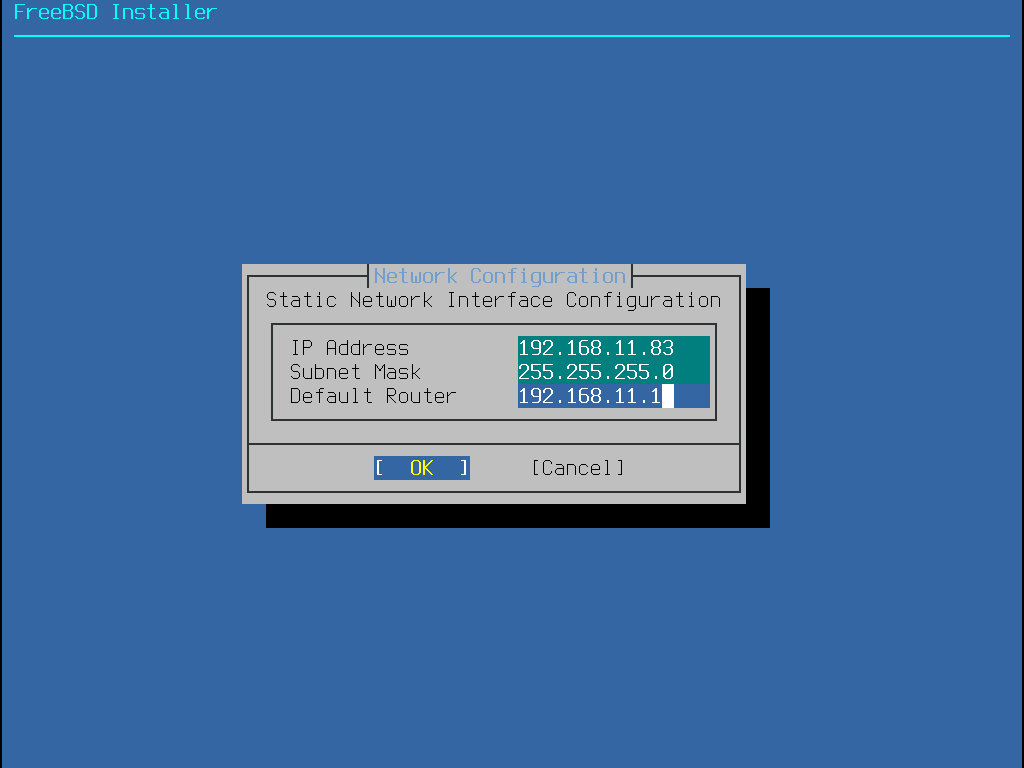
20.IPv6 に関する設定
今回はIPv6を使用しないため 「No」を選択しEnter
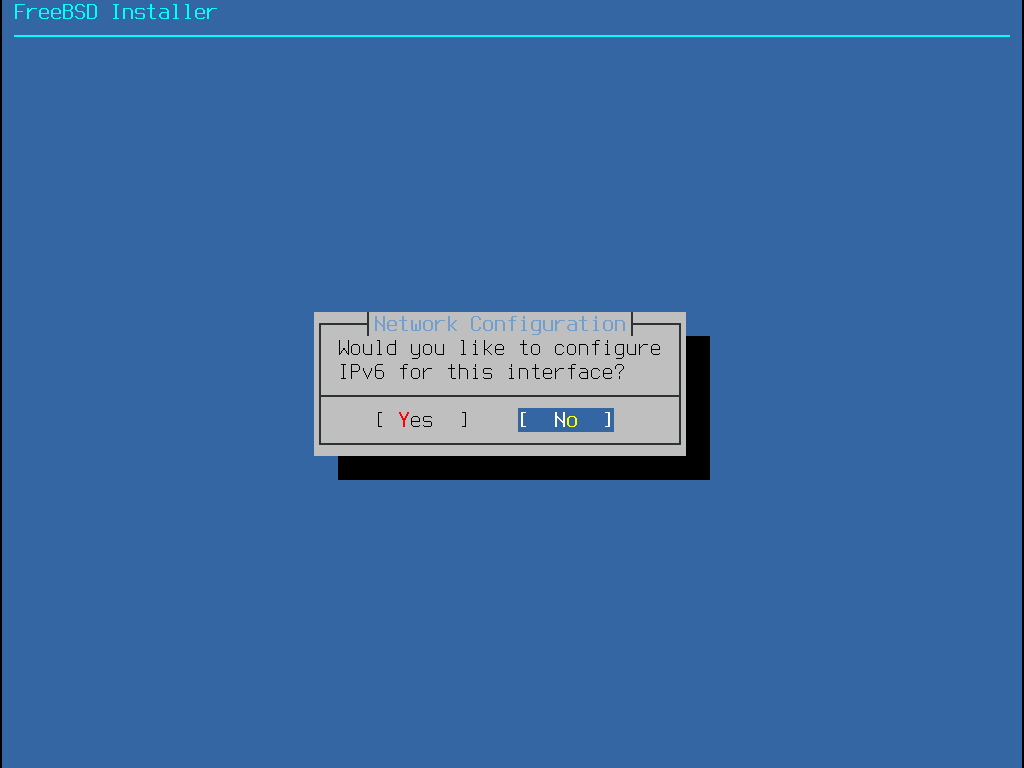
21.DNSサーバーの設定
DNSのアドレス設定
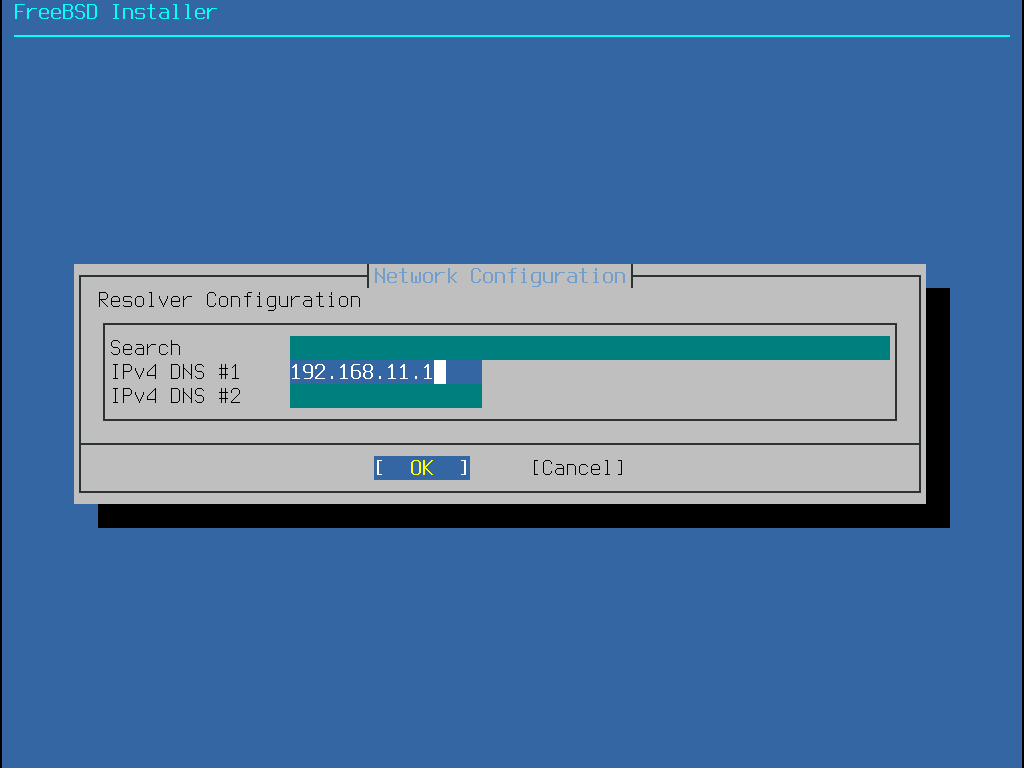
22.タイムゾーンの設定 「5 Asia」、 「20 Japan」を選択
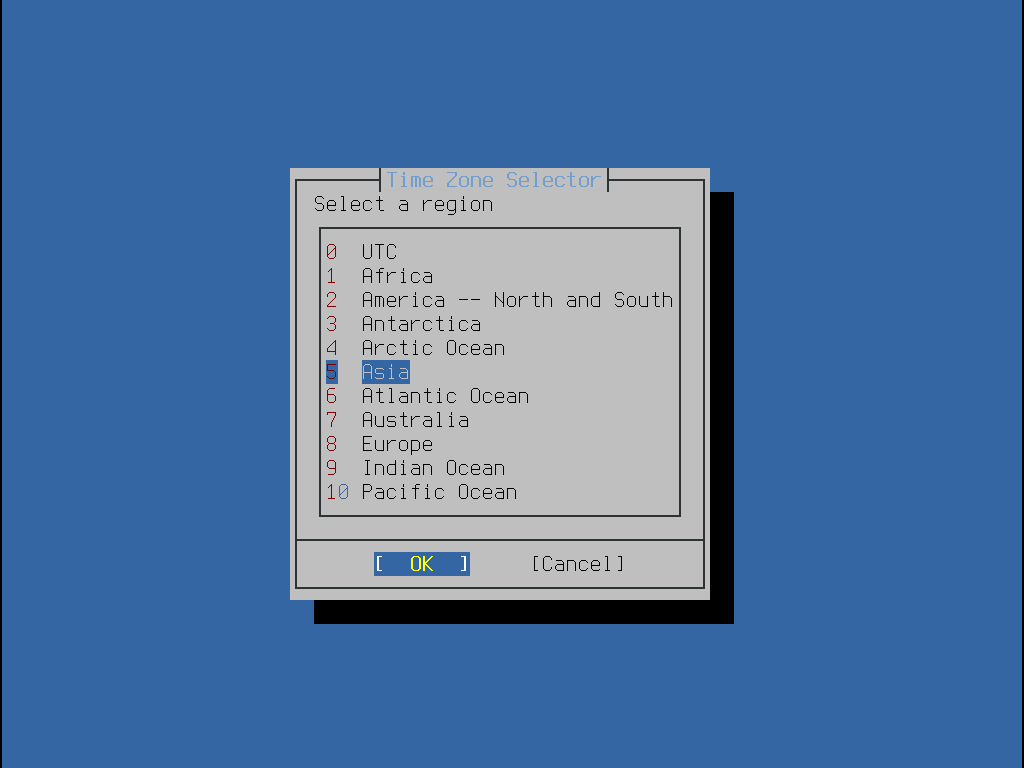
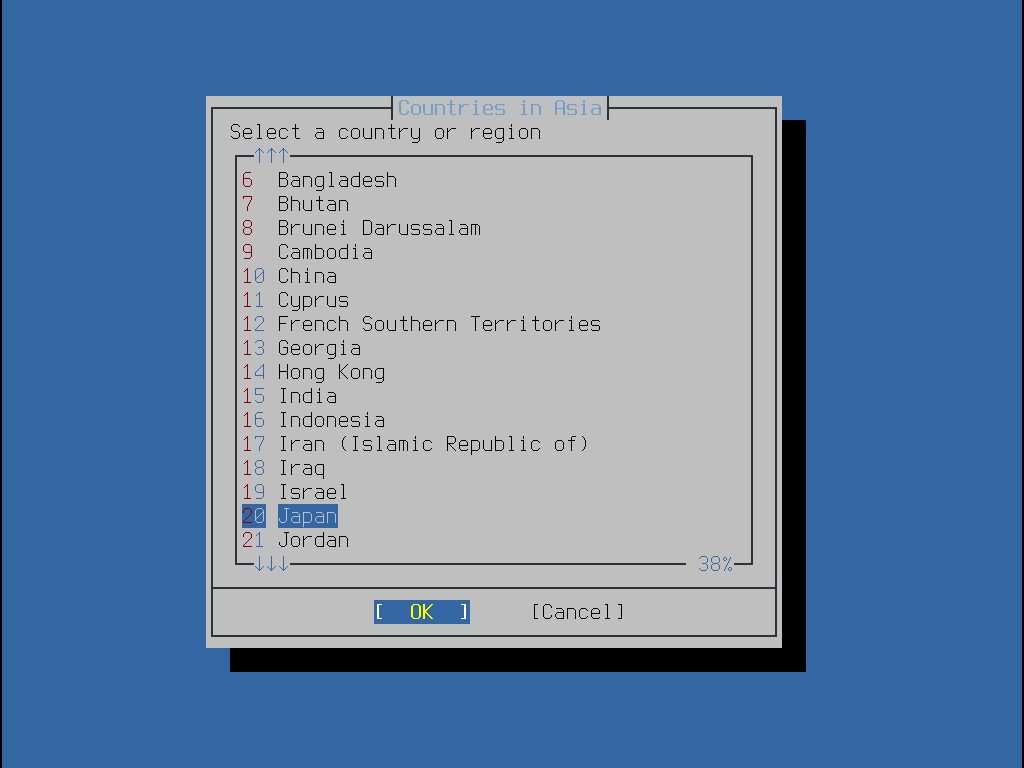
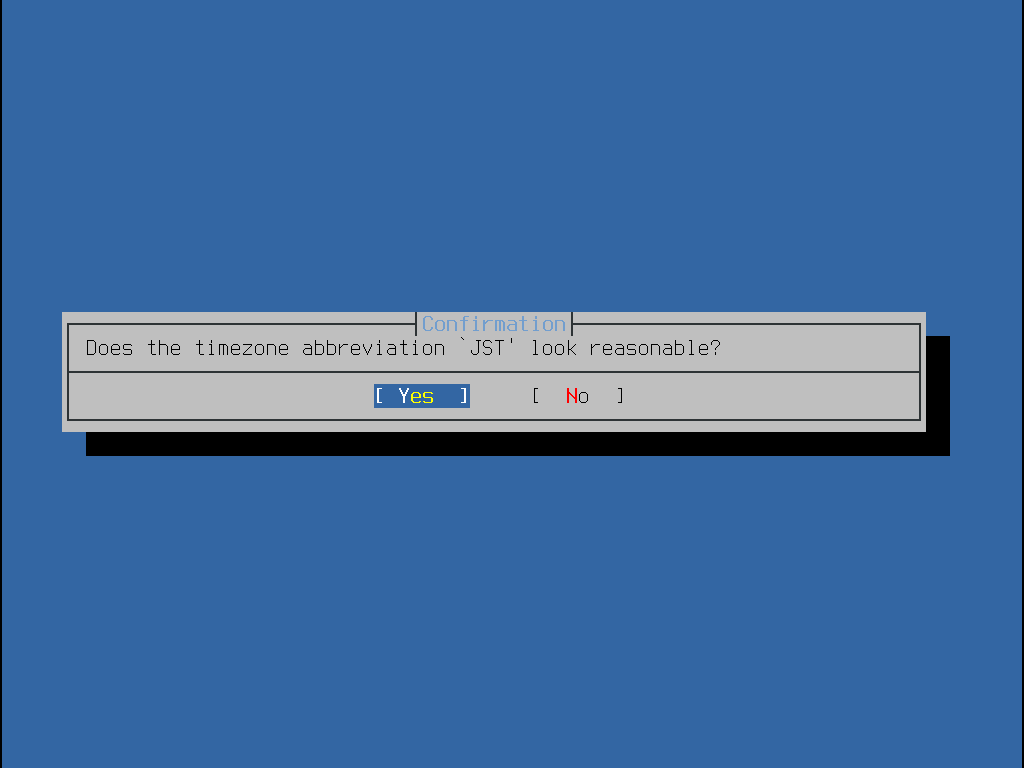
23.日付の設定
確認して、「Skip」を選択しEnter
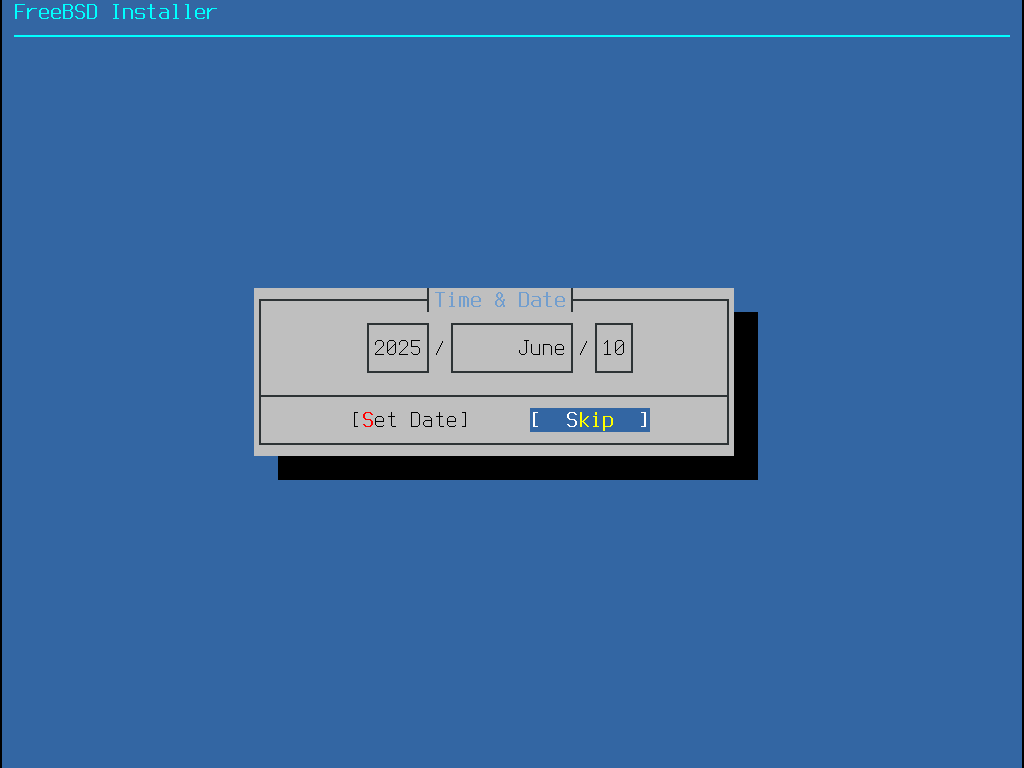
24.時刻の設定
時刻があっていなくても後ほど時刻同期を行いますのでここでは「Skip」を選択しEnter
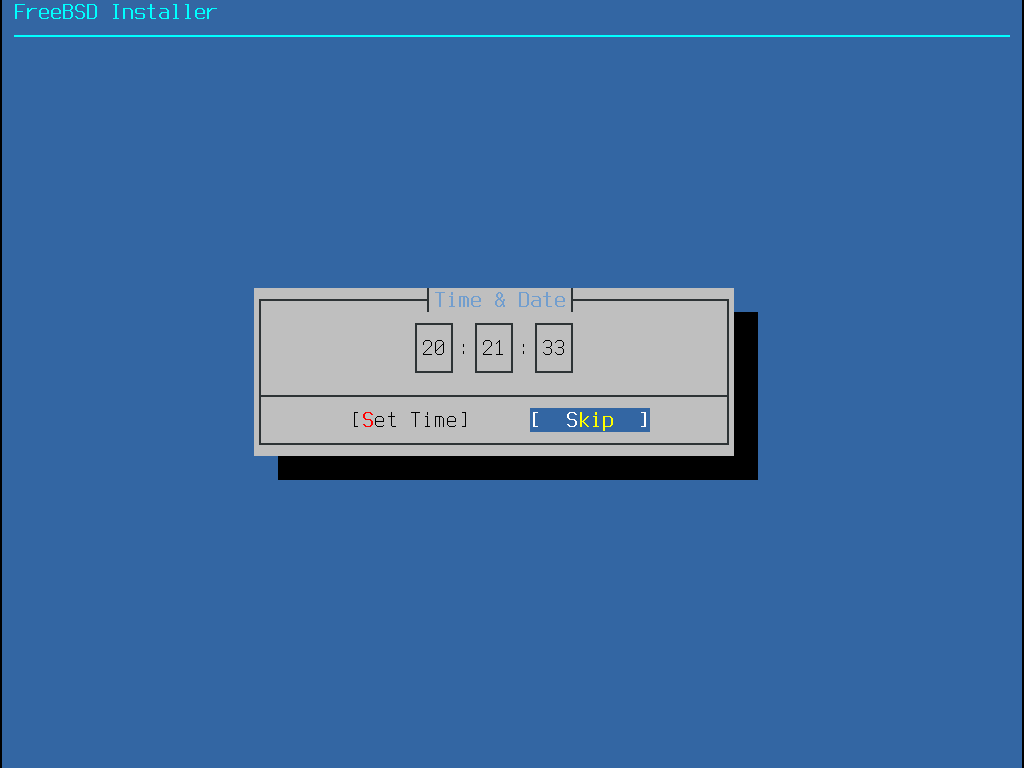
25.システムの設定
「sshd」にマークが入っていることを確認し、 「OK」を選択しEnter
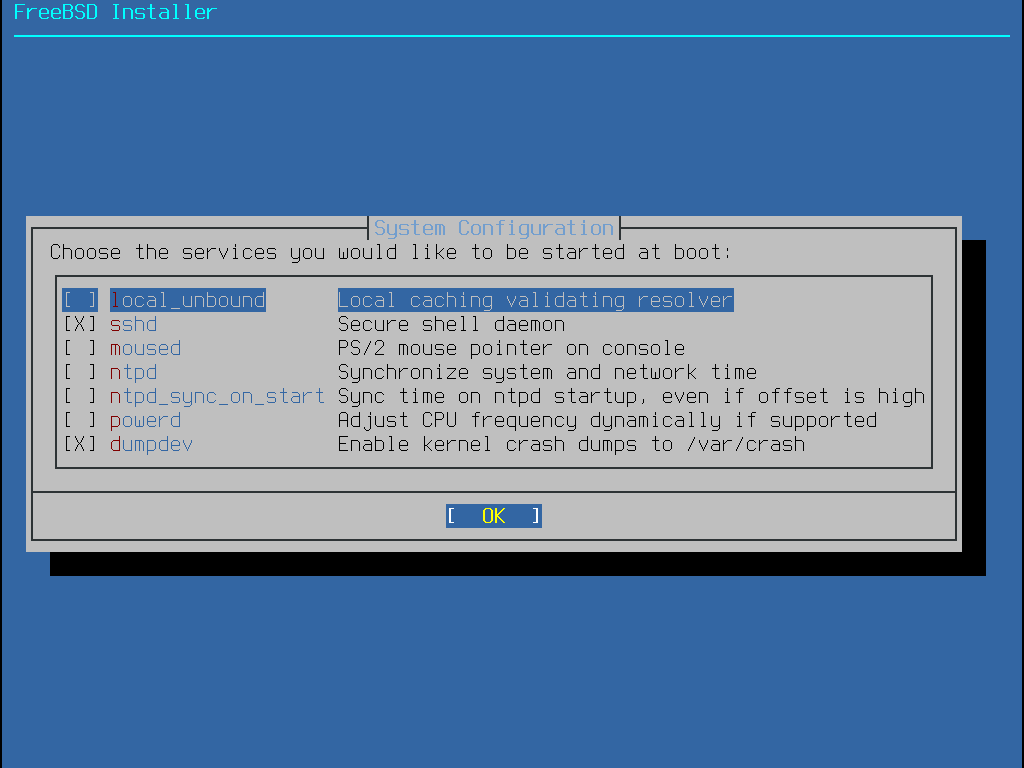
26.セキュリティの設定
デフォルトのまま「OK」を選択しEnter
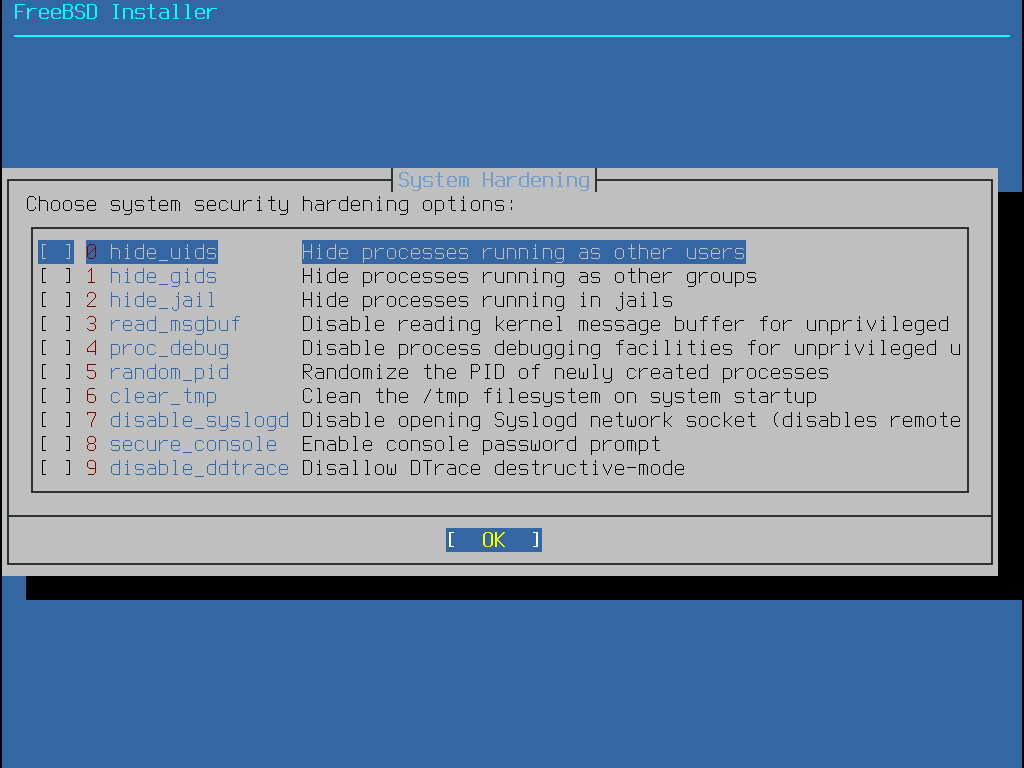
27.一般ユーザを追加するかの問い合わせ
今回は追加するので 「Yes」を選択しEnter
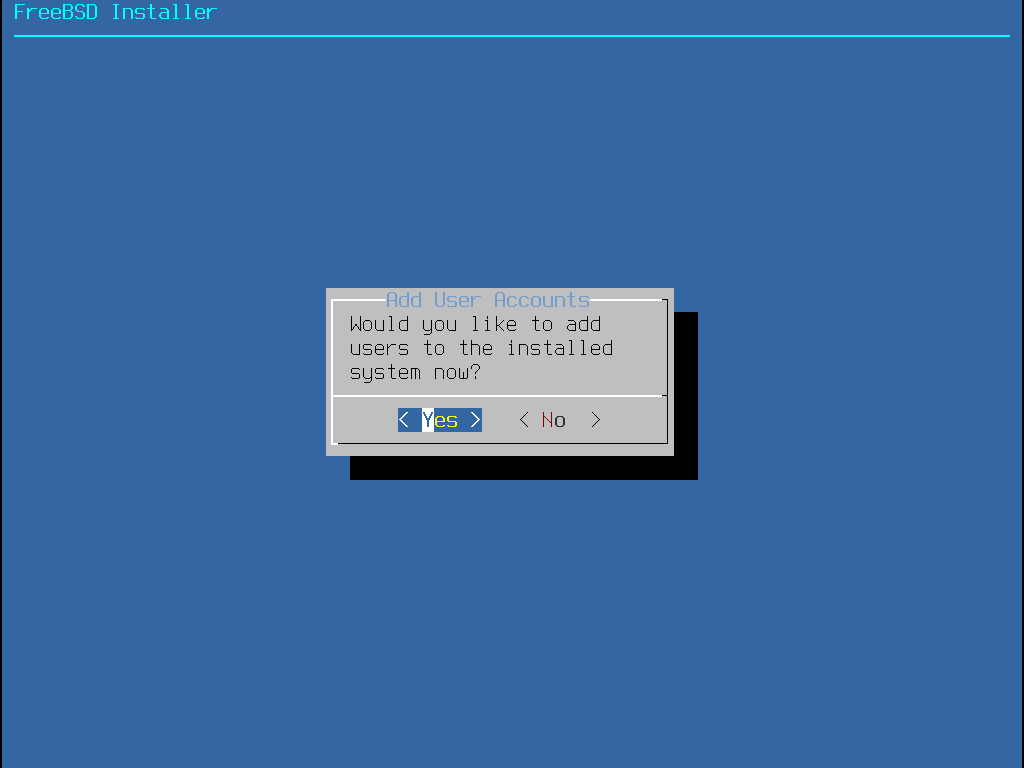
28.一般ユーザーの情報設定
Username : 任意の名称
Full name : 任意の名称
other groups : suコマンドでrootユーザーに切り替えることができるようにするため「wheel」を設定する
最後に確認し、よろしければ「yes」を入力する
その他はデフォルトでよいので空Enter
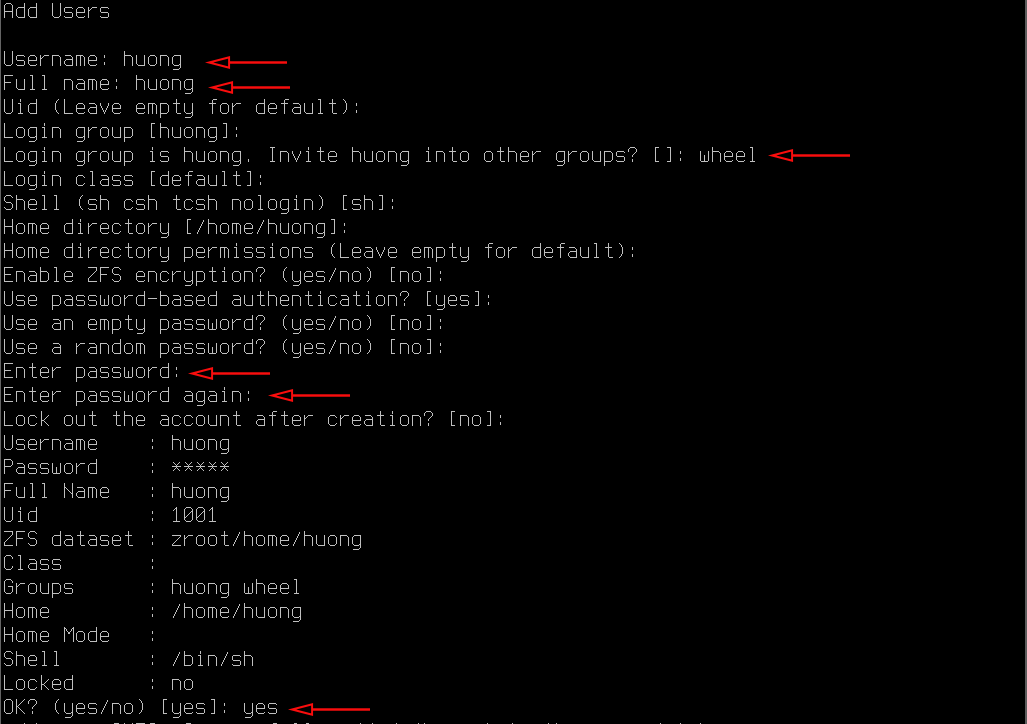
別のユーザを追加するか.追加しないなら「no」
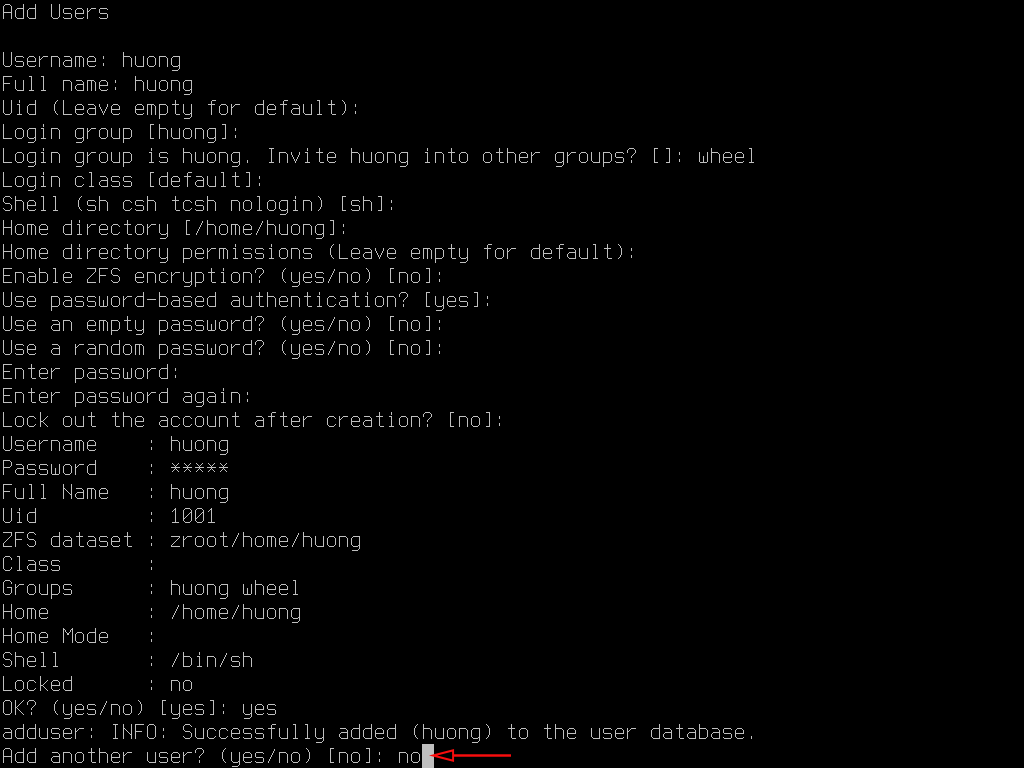
29.終了、再起動
「Exit」を選択し、OKを選択しEnter
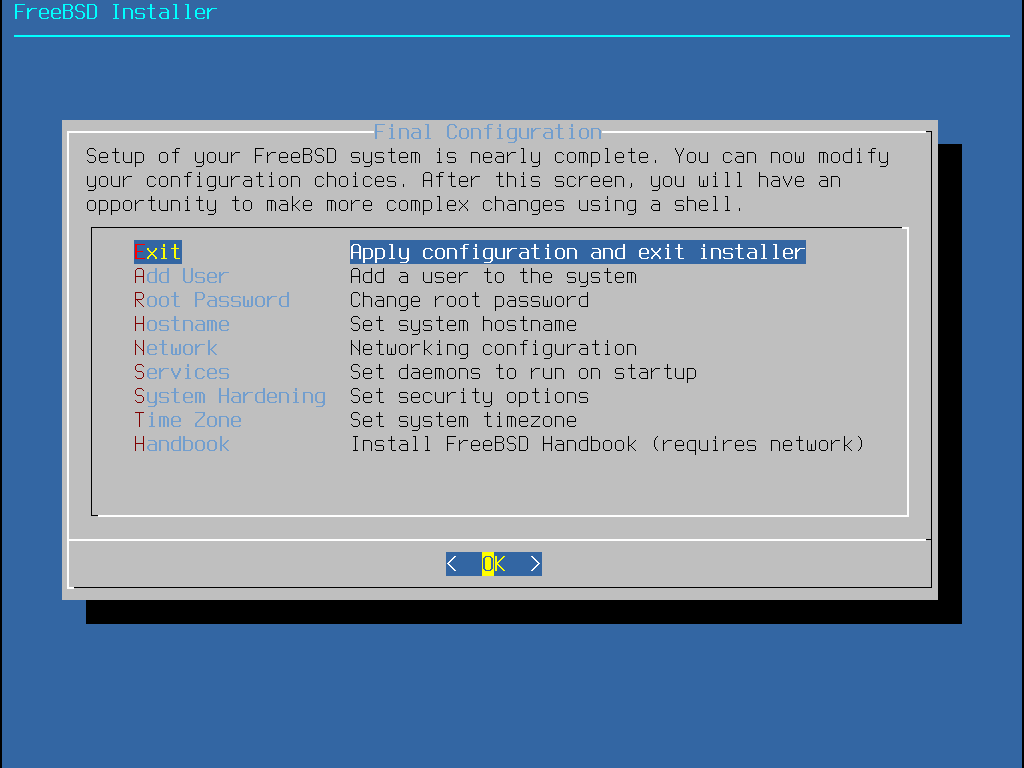
再設定するか問い合わせ、しない場合「No」を選択しEnter
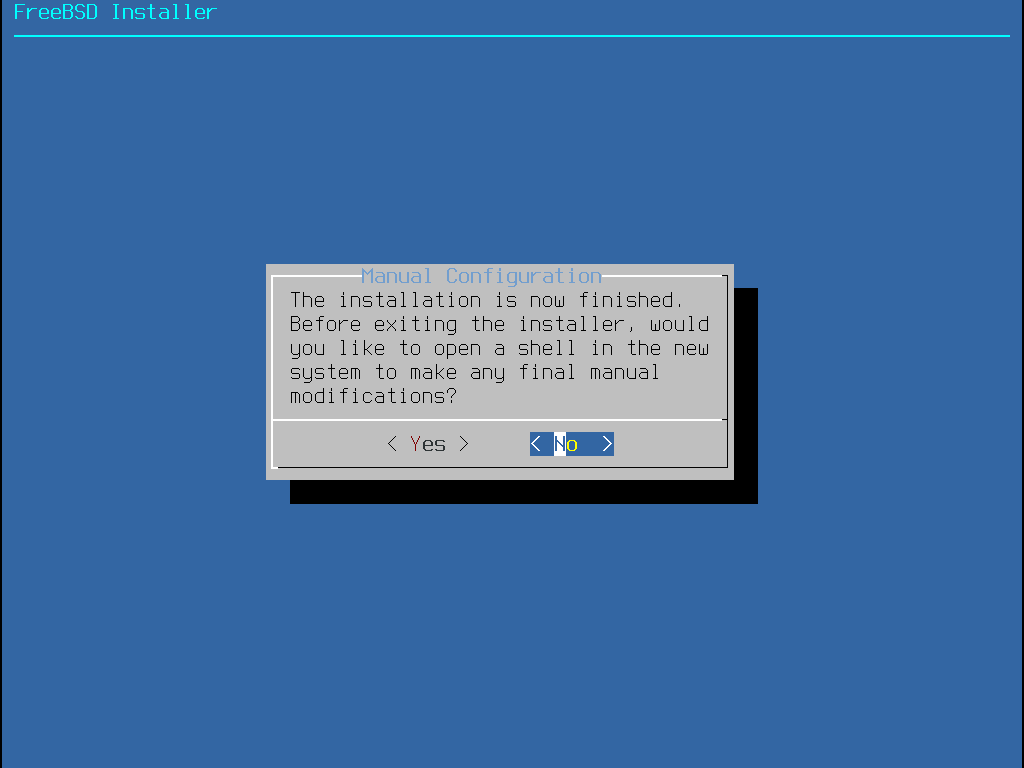
「Reboot」を選択しEnter 再起動します
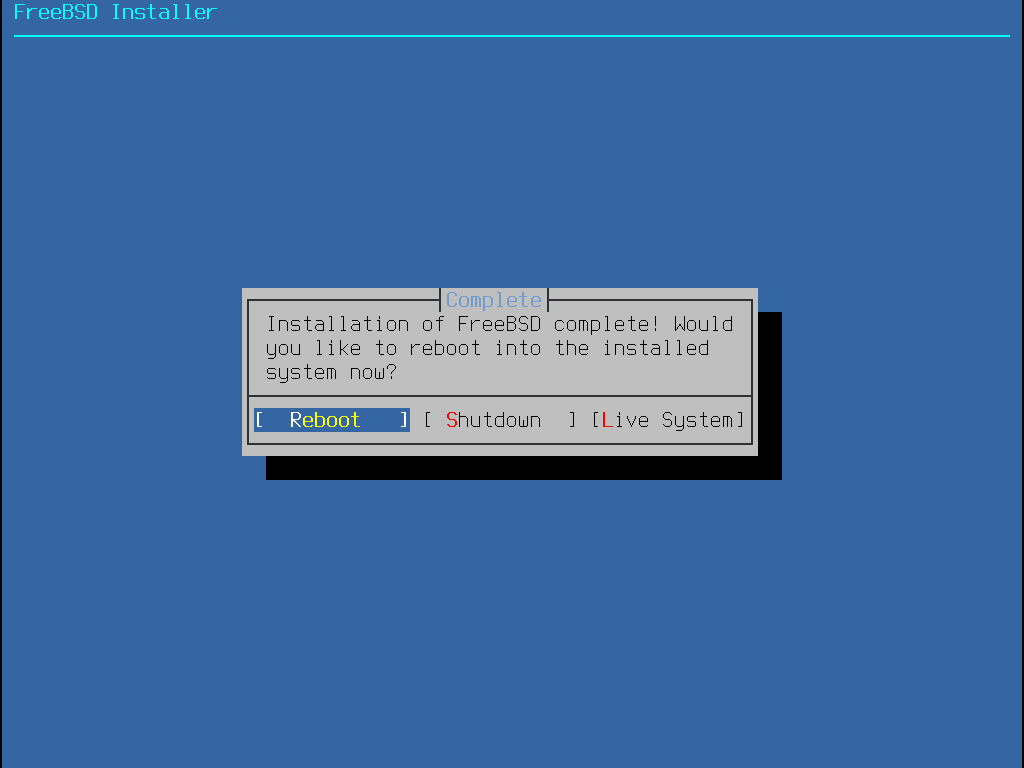
一般ユーザーもしくはルートでログインできます